デバイスを除外する
適用対象:
- Microsoft Defender for Endpoint Plan 1
- Microsoft Defender for Endpoint Plan 2
- Microsoft Defender XDR
Defender for Endpoint を試す場合は、 無料試用版にサインアップしてください。
脆弱性管理からデバイスを除外する
非アクティブ、重複、または範囲外のデバイスを除外すると、アクティブなデバイスのリスクの検出と優先順位付けに集中できます。 このアクションは、除外されたデバイスが脆弱性管理レポートに表示されないため、より正確な脆弱性管理の露出スコアを反映するのにも役立ちます。
デバイスが除外されると、これらのデバイスに脆弱性やインストールされているソフトウェアに関する更新された情報や関連情報を表示できなくなります。 これは、高度なハンティングのすべての脆弱性管理ページ、レポート、および関連テーブルに影響します。
デバイスの除外機能によって脆弱性管理ページやレポートからデバイス データが削除されても、デバイスはネットワークに接続されたままであり、organizationに対するリスクが引き続き発生する可能性があります。 デバイスの除外はいつでもキャンセルできます。
デバイスを除外する方法
1 つのデバイスまたは複数のデバイスを同時に除外できます。
1 つのデバイスを除外する
[デバイス インベントリ] ページに移動し、除外するデバイスを選択します。
デバイス インベントリ ページのアクション バーまたはデバイス ポップアップの [アクション] メニューから [ 除外] を選択します。
![[デバイスの除外] メニュー オプションの画像。](media/exclude-devices-menu.png)
正当な理由を選択します。
- 非アクティブなデバイス
- デバイスの複製
- デバイスが存在しない
- 対象外
- その他
メモを入力し、[ デバイスの除外] を選択します。
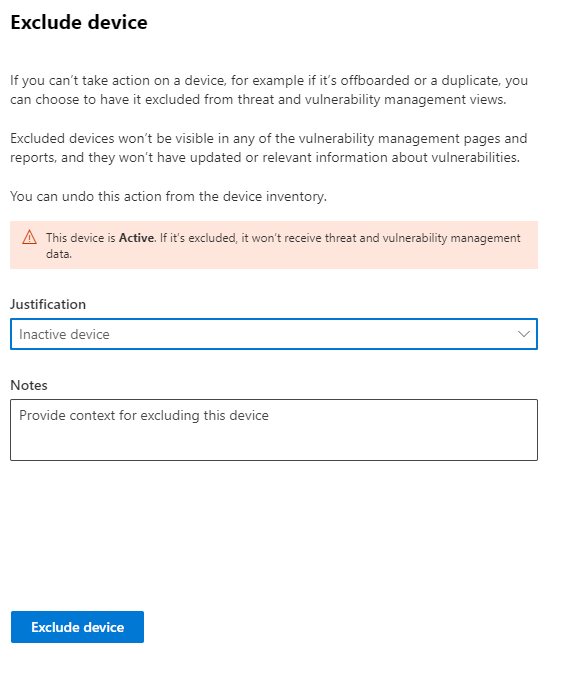
デバイスページからデバイスを除外することもできます。
注:
アクティブなデバイスの除外は推奨されません。脆弱性情報を可視化しないことは特にリスクがあるためです。 デバイスがアクティブで除外しようとすると、アクティブなデバイスを除外するかどうかを確認する警告メッセージと確認ポップアップが表示されます。
デバイスが脆弱性管理ビューとデータから完全に除外されるまでに最大 10 時間かかることがあります。
除外されたデバイスは、[デバイス インベントリ] リストに引き続き表示されます。 除外されたデバイスのビューは、次の方法で管理できます。
- [ 除外状態 ] 列をデバイス インベントリ ビューに追加します。
- [除外状態] フィルターを使用して、関連するデバイスの一覧を表示します。
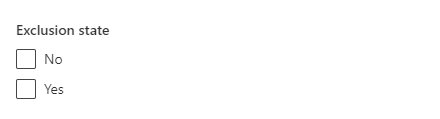
一括デバイスの除外
複数のデバイスを同時に除外することもできます。
[デバイス インベントリ] ページに移動し、除外するデバイスを選択します。
アクション バーから [除外] を選択 します。
正当な理由を選択し、[ デバイスの除外] を選択します。
除外状態が異なるデバイス一覧で複数のデバイスを選択した場合、選択したデバイスを除外するポップアップによって、既に除外されている選択したデバイスの数の詳細が表示されます。 デバイスを再度除外することはできますが、正当な理由とメモはオーバーライドされます。
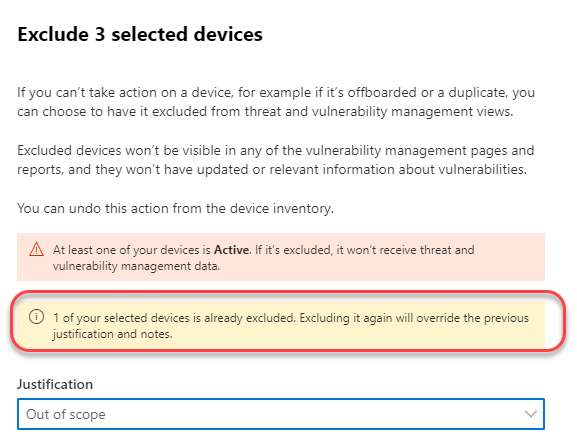
デバイスが除外されると、除外されたデバイスのデバイス ページに移動すると、検出された脆弱性、ソフトウェア インベントリ、またはセキュリティに関する推奨事項のデータを表示できなくなります。 また、脆弱性管理ページ、関連する高度なハンティング テーブル、脆弱なデバイス レポートにもデータが表示されません。
デバイスの除外を停止する
デバイスの除外はいつでも停止できます。 デバイスが除外されなくなると、脆弱性データは脆弱性管理ページ、レポート、高度なハンティングに表示されます。 変更が有効になるまでに最大 8 時間かかる場合があります。
- [デバイス インベントリ] に移動し、除外されたデバイスを選択してポップアップを開き、[除外の詳細] を選択します。
- [ 除外の停止] を選択します
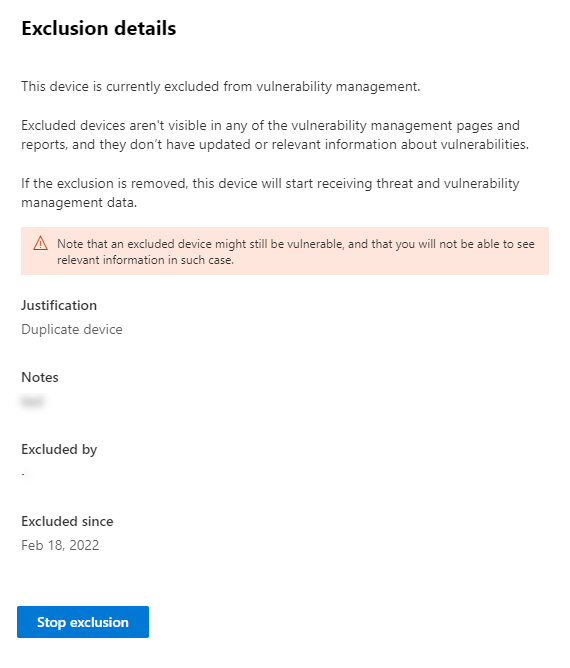
関連項目
ヒント
さらに多くの情報を得るには、 Tech Community 内の Microsoft Security コミュニティ (Microsoft Defender for Endpoint Tech Community) にご参加ください。
フィードバック
以下は間もなく提供いたします。2024 年を通じて、コンテンツのフィードバック メカニズムとして GitHub の issue を段階的に廃止し、新しいフィードバック システムに置き換えます。 詳細については、「https://aka.ms/ContentUserFeedback」を参照してください。
フィードバックの送信と表示